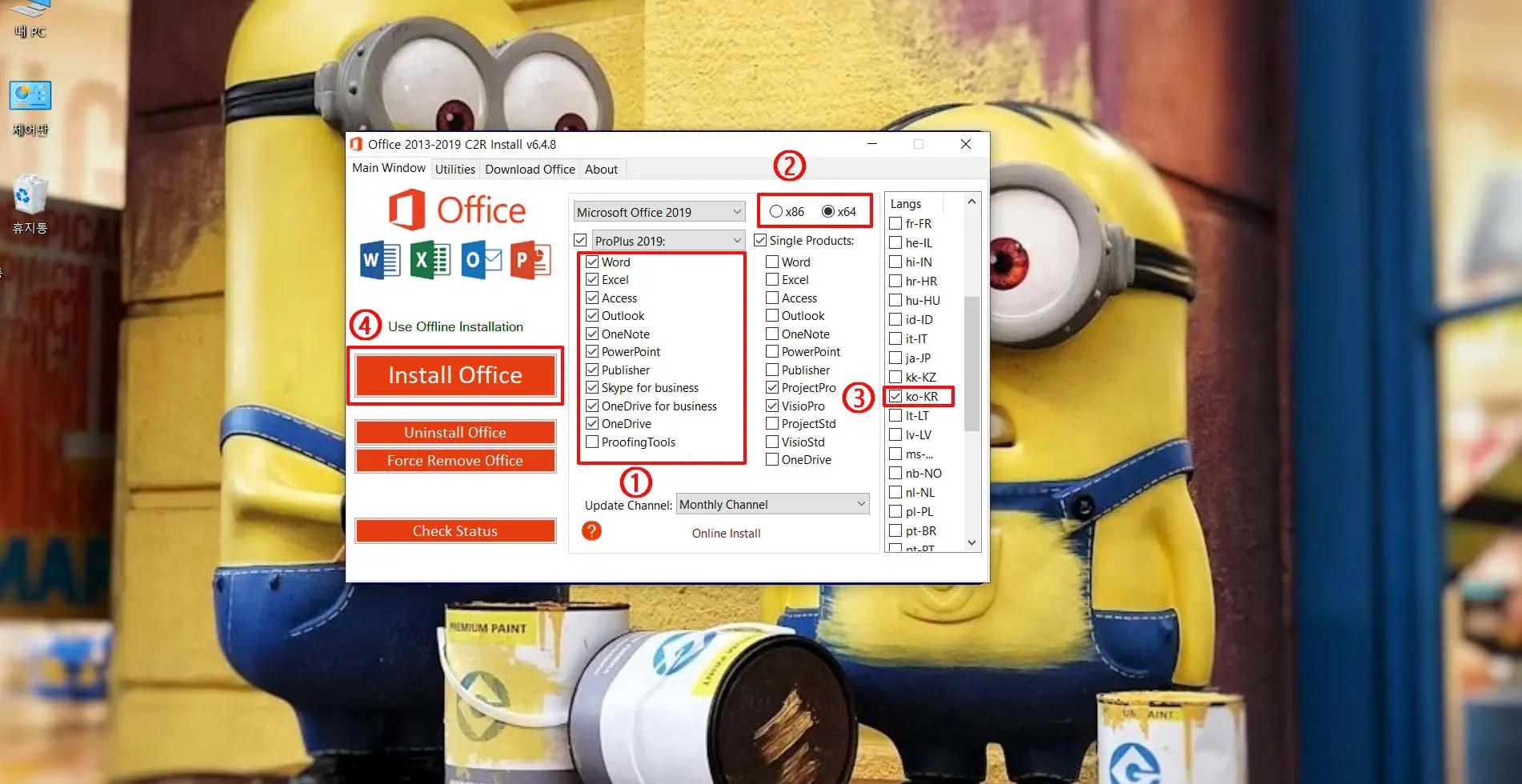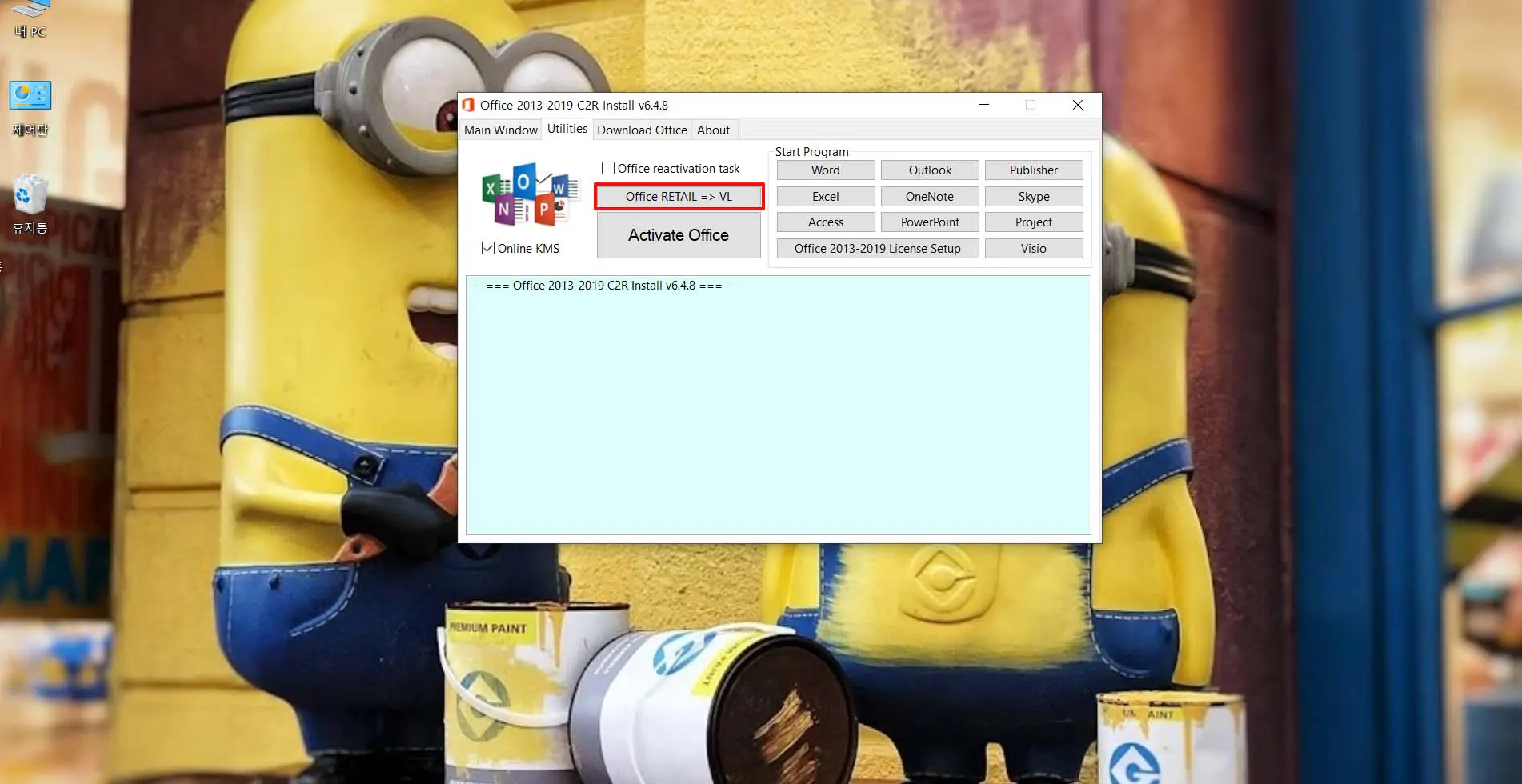오늘은 MS오피스(MicroSoft Office) 2019 프로페셔널 플러스 무료 다운로드 및 설치방법과 정품 크랙인증까지 알아볼 건데요 아직 하위 버전을 사용하고 계신 분들은 본 내용이 필요할 것으로 생각되니 자세한 내용은 본문에서 빠르게 알아보도록 하겠습니다.

MS오피스 2019 프로페셔널 플러스
MS오피스(MicroSoft Office) 하위 버전에 익숙한 분들이 많은데요 그중 저도 포함됩니다. MS오피스 2024를 사용하면서 프로그램이 무거운 경향이 있어 원래 사용했던 MS오피스 2019 프로페셔널 플러스 버전으로 다운그레이드했습니다.
솔직히 MS오피스 2019 버전 또는 2024 버전을 비교했을 때 크게 차이나는 없는 것 같은데요 그저 구독하는 방식과 추가기능이란 것이 새롭게 변경, 추가되었다고 합니다.
VBA와 일반 수식 외 사용하지 않아 별 체감이 없는데요 그저 생각에 차이일수도 있겠습니다. 다시 본론으로 돌아와 우선 MS오피스 2019 프로페셔널 플러스의 시스템 요구사항부터 알아보겠습니다.
- 운영체제 : Windows 10 이상
- CPU : 1.6 GHz 이상
- 메모리 : 4GB 이상
- 저장용량 : 4.0 GGB 사용 가능한 공간
모 특별한 건 없습니다. 요즘 PC라면 어떤 환경에서도 설치할 수 있으며 구독하는데 별 문제없으니까요. 그러면 설치방법과 크랙인증을 알아보겠습니다.
무료 다운로드
MS오피스(MicroSoft Office) 2019 Professional Plus 무료 다운로드는 아래 링크를 이용하시기 바랍니다.
설치 방법
※ MS오피스 2019 프로페셔널 플러스 설치는 리테일 한글판 설치하는 방법으로 진행합니다. 따라서 여러분의 PC로 실행 시 백신프로그램에서 차단하는 경우가 있으니 먼저 '아래 글'을 참고하여 설정부터 하신 다음 진행하시기 바랍니다.
크랙 인증시 윈도우 디펜더 스마트스크린 제외 파일 추가 설정 방법
여러분의 PC에 크랙을 이용하여 인증받을 때 윈도우에서는 디펜더 스마트스크린이 실행되어 설치 차단을 하는데요 설치를 마무해도 위도우에서는 위협방지 알림이 계속 뜨게 됩니다. 그래서 크
linenim.tistory.com
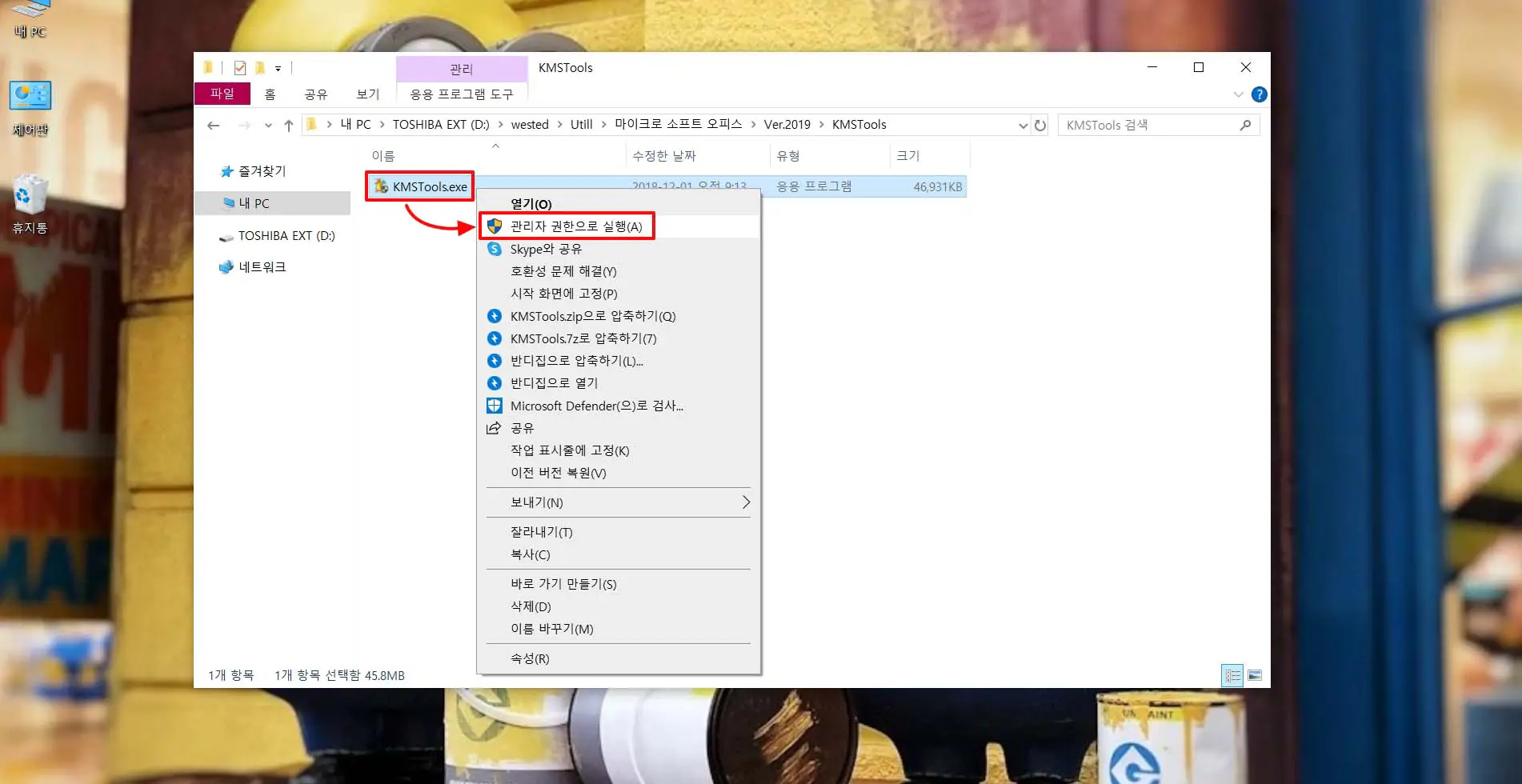
첫 번째 다운로드한 압축파일을 해제하면 'KMSTools' 파일이 있는데요 이 파일을 마우스 오른쪽 버튼을 이용하여 '관리자 권한으로 실행'합니다.

두 번째 화면은 메인화면인데요 여기서 'Office 2019 Install'을 클릭하고 다음 화면으로 이동합니다.
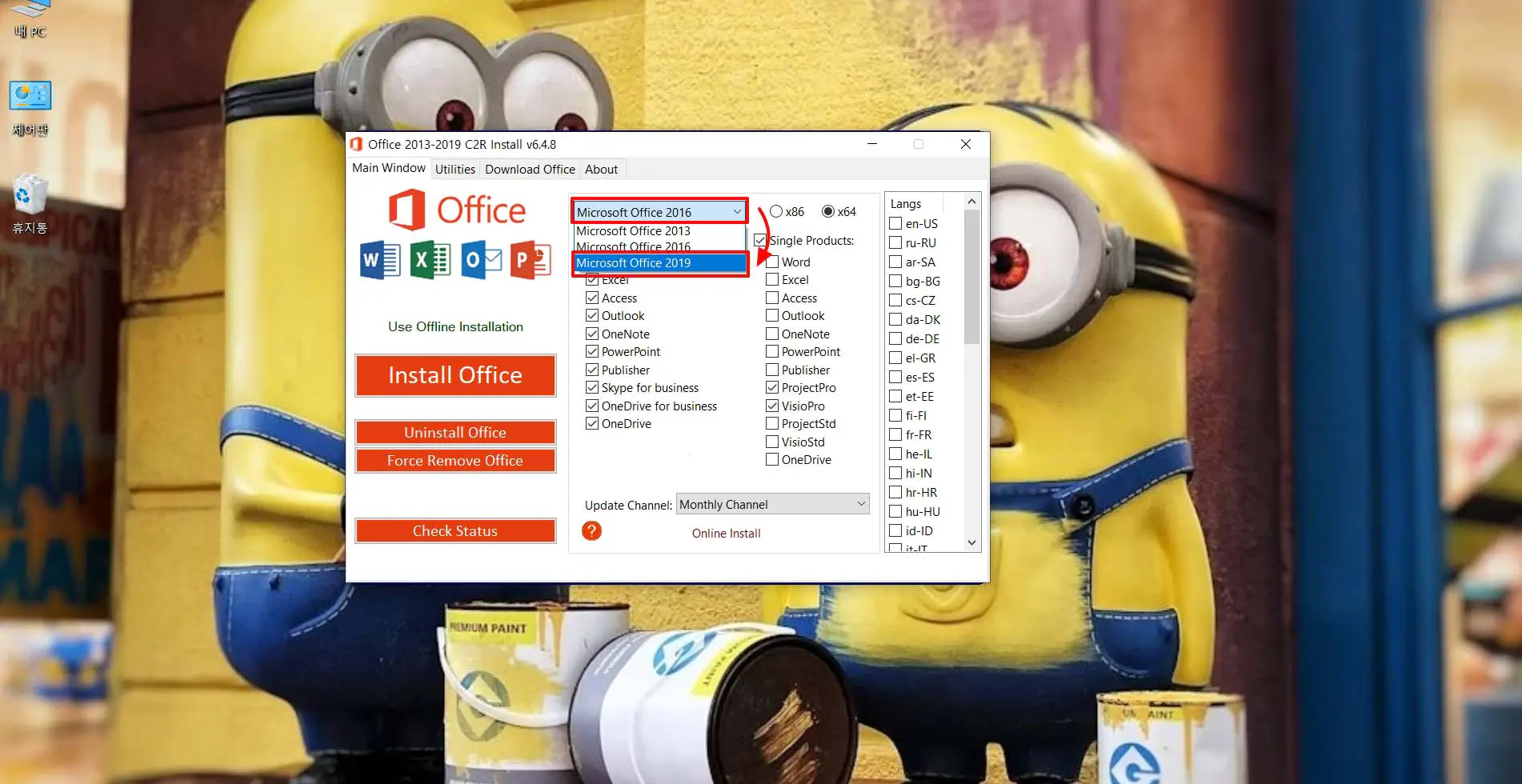
세 번째 화면은 이제 MS오피스 2019를 설치 준비하는 과정인데요 첫 번째 탭에서 MS오피스 2019를 선택합니다.
네 번째 화면에서는 총 4가지 설정하는 과정인데요 우선 한 가지씩 설명드리겠습니다.
- ProPlus 2019 : 최초 설정 그대로 합니다.
- x86 / x64 : 32비트 또는 64비트 설정하는 것으로 64비트로 설정합니다.
- Langs : MS오피스 2019 언어 설정으로 중간쯤 내리면 "ko-KR"이 있습니다. 기존 "en-EN" 체크해제 하시고 ko-KR에 체크합니다.
- Install Office : 설정이 완료되었다면 마지막 4번을 클릭하고 MS오피스 설치 시작합니다.

다섯 번째 화면은 설치하는 과정으로 우측 하단에 백그라운드로 실행하고 있는데요 설치 준비가 끝나면 다음 화면이 나옵니다.
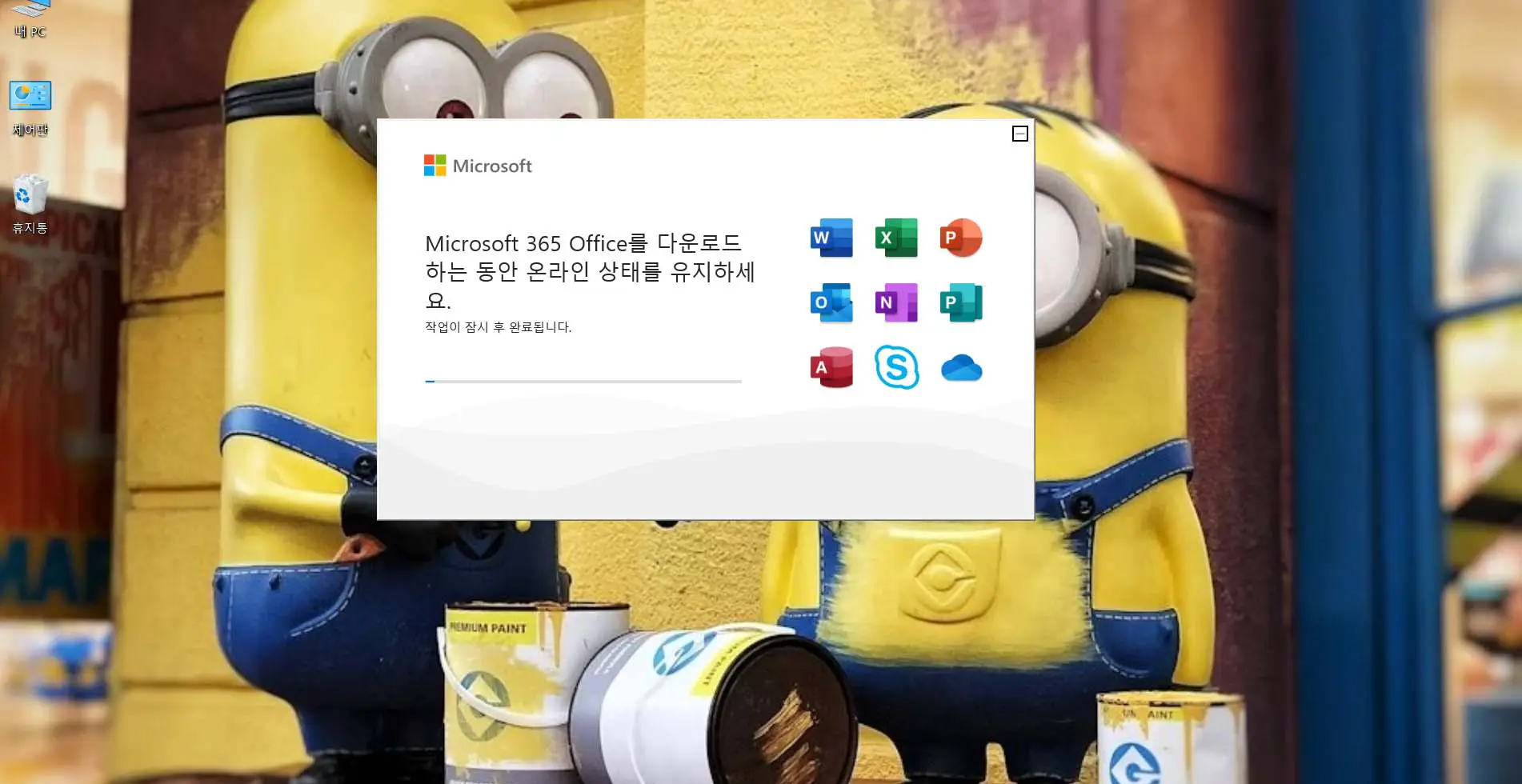
여섯 번째 화면은 설치 진행과정으로 MS오피스 2019 설치하는 시간은 약 2분 정도 기다리시면 됩니다.
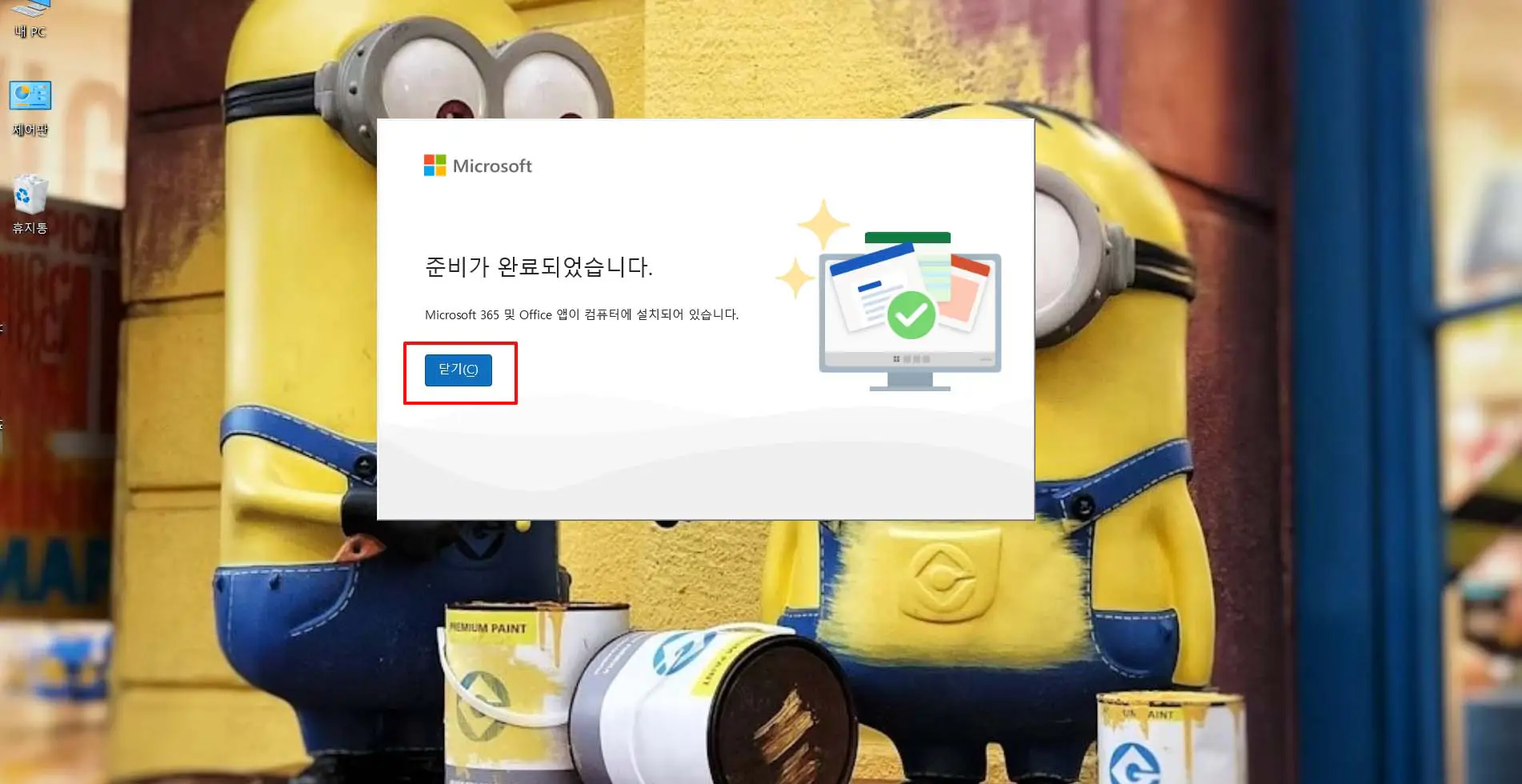
마지막 일곱 번째 화면은 MS오피스 2019 설치 완료 화면으로 여기서 '닫기'를 클릭하면 모든 설치는 끝입니다.
※ 크랙인증 문제로 마지막 MS오피스 2019 설치 완료 후 실행하면 안 되니 참고 바랍니다.
크랙인증 방법
※ MS오피스 2019 프로페셔널 플러스 정품 크랙인증은 최초 실행한 KMSTools에서 진행합니다.
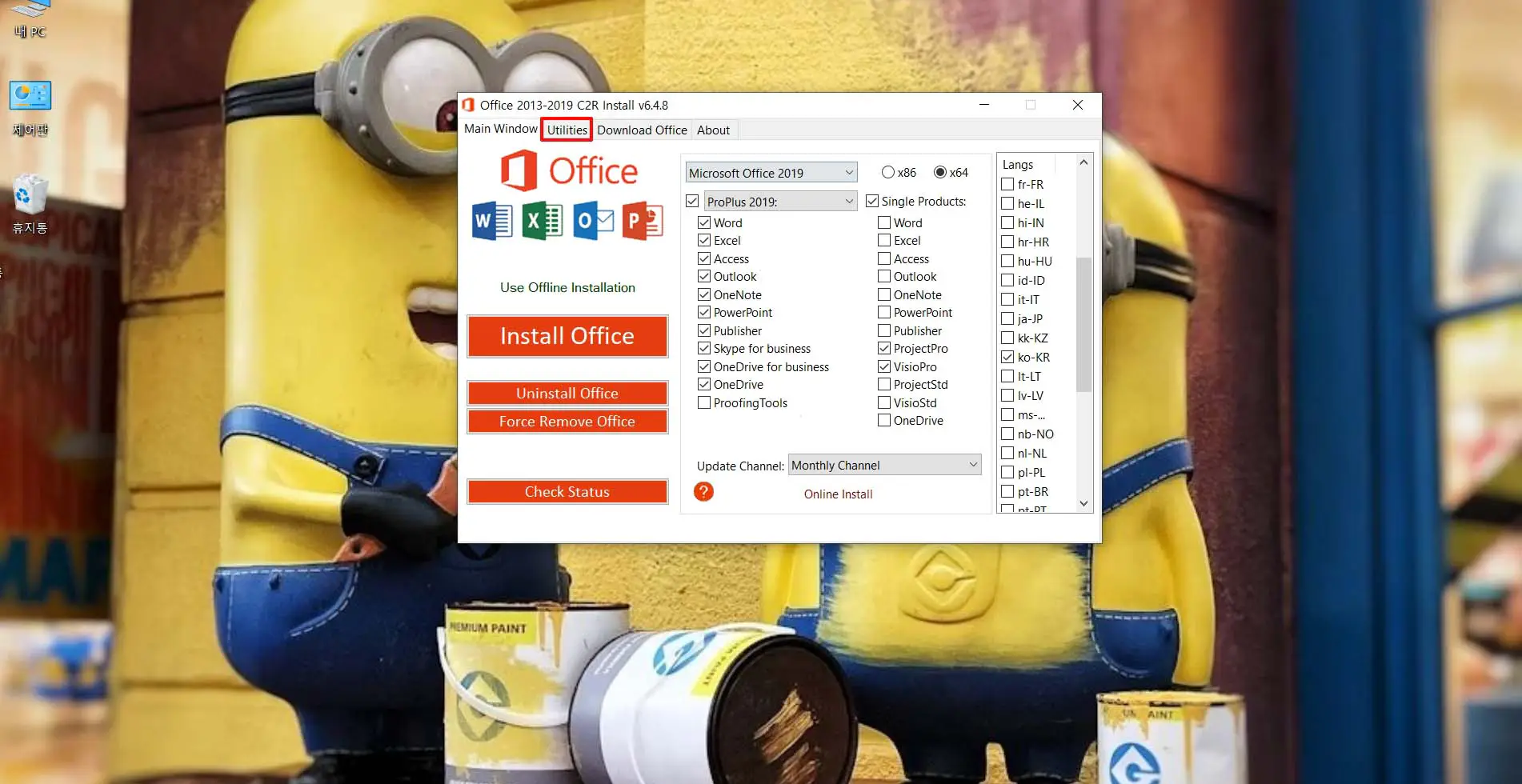
상위 탭 중 Utill 탭으로 이동합니다.
Office RETAIL => VL을 클릭하고 기다립니다.
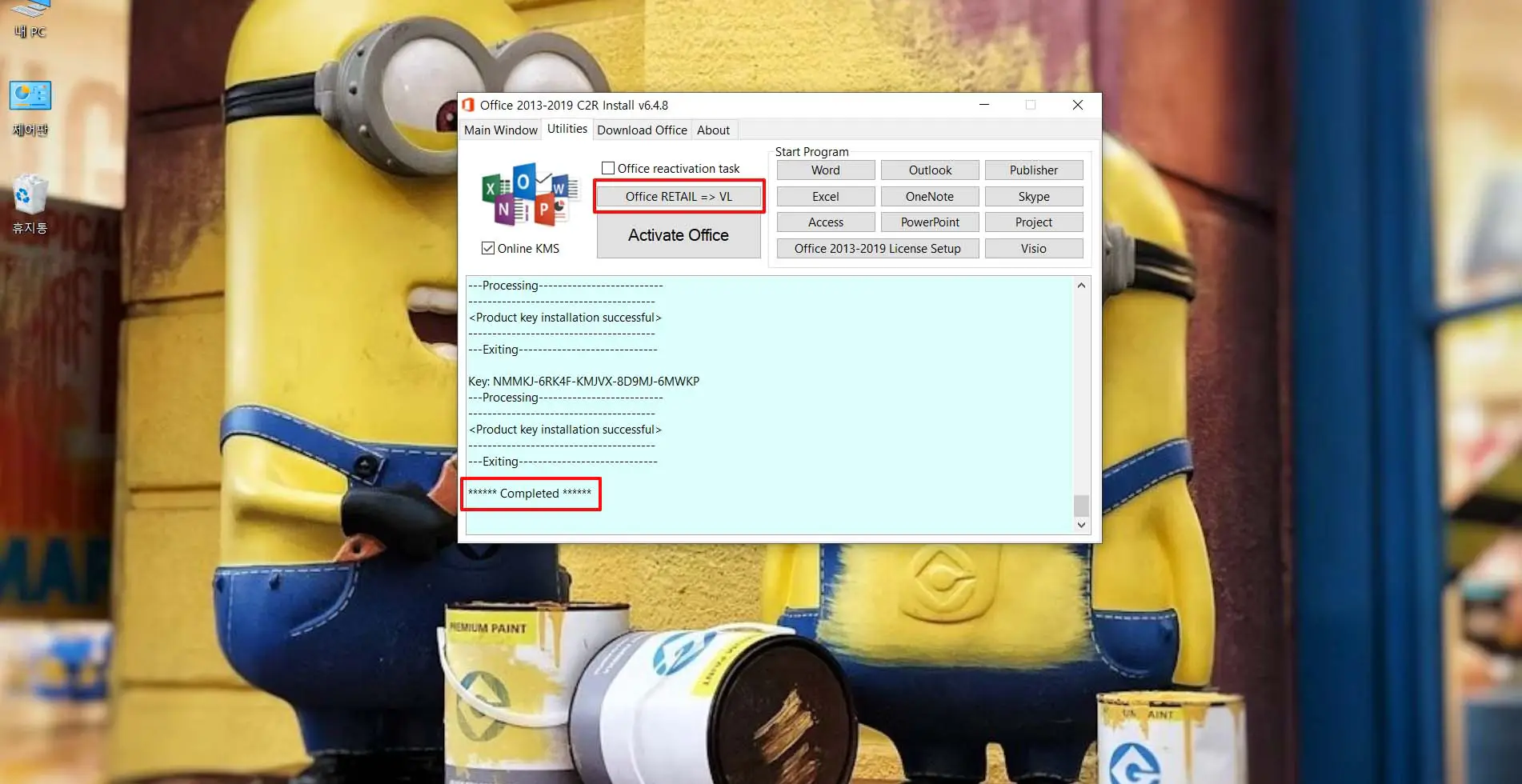
리테일 볼륨이 모두 완료되면 'Completed'가 표시됩니다.
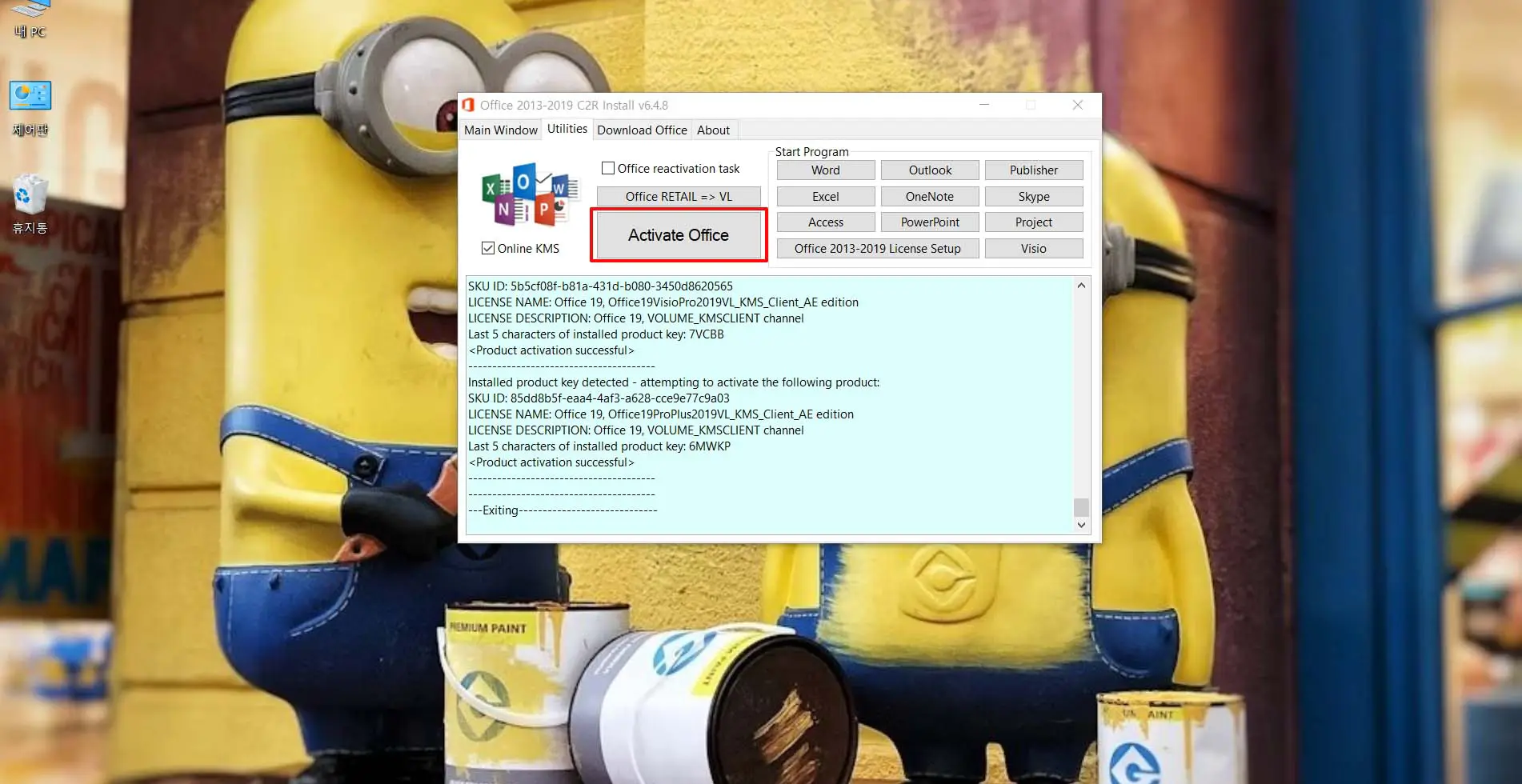
마지막 Activate Office를 클릭하고 잠시 기다리면 MS오피스 2019 프로페셔널 플러스 정품 크랙인증이 모두 완료됩니다.
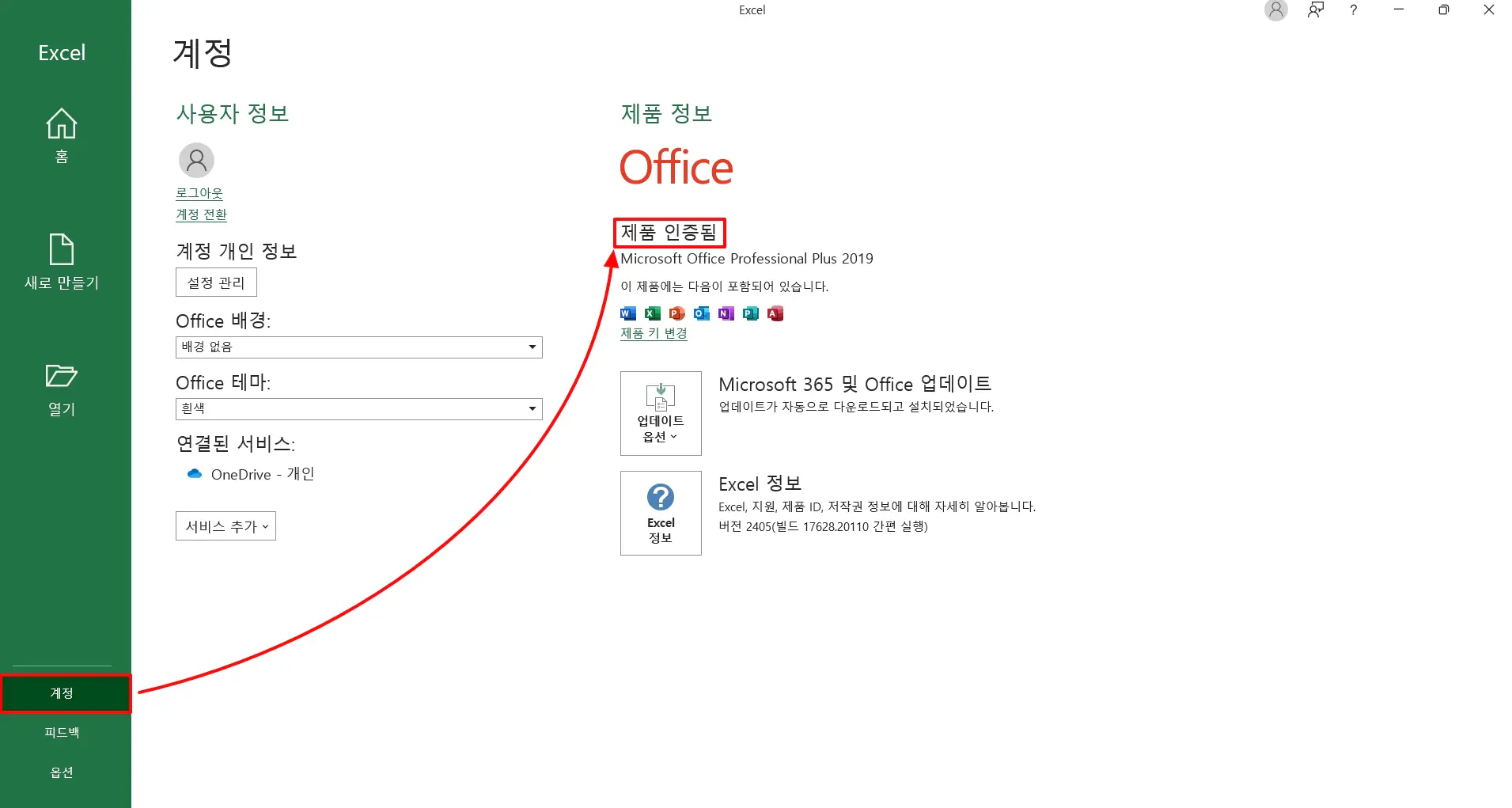
정품 크랙인증이 모두 완료되면 엑셀을 실행하고 '계정'을 클릭하여 제품 인증정보를 확인하는데요 여기서 제품 인증됨 표시가 안 나오는 분들은 엑셀을 종료하신 후 처음부터 정품 크랙인증해 주시면 됩니다.
오늘은 MicroSoft Office 2019 Professional Plus 무료 다운로드와 설치방법 그리고 정품 크랙인증까지 알아봤는데요 하위버전으로 내려오니 사용하기 편한 것 같습니다. 실행되지 않았던 VBA도 MS오피스 2019로 내려오니 정상작동하는데요 아마도 라이브러리 업데이트를 안 해줘서 실행되지 않았던 것 같습니다.
아무튼 아직 하위 버전 MS오피스 2019를 사용하고 계신 분들 중 설치 파일과 정품 크랙인증이 필요하신 분들은 '무료 다운로드'와 '크랙 인증방법'을 이용해 보시기 바랍니다.
☰ 함께 보면 좋은 글
원더쉐어 필모라(Wondershare Filmora) 13.3.12 무료 다운로드 및 크랙인증 방법
오늘은 원더쉐어(Wondershare) 제품 중 필모라 영상 편집 프로그램을 알아볼 건데요 초보자분들이 쉽게 이용할 수 있는 원더쉐어 필모라(Wondershare Filmora) 13.3.12를 무료 다운로드부터 인증까지 빠르
wested.tistory.com
JPG 이미지(사진) 파일 용량줄이기 팁 3가지 방법
오늘은 고용량 JPG 이미지(사진) 파일을 화질저하 없이 용량만 줄일 수 있는 팁 3가지 방법을 알아볼 텐데요 블로그 및 웹사이트에 이미지 첨부할 때 유용하게 사용할 수 있습니다. 자세한 내용은
wested.tistory.com
엑셀VBA 로또 전체당첨번호 불러오기 다운로드
오늘은 MS오피스 엑셀 VBA로 동행복권 사이트에 게시된 로또번호를 불러오는 방법을 알아볼 건데요 자세한 내용은 본문에서 알아보도록 할게요. 동행복권 로또 당첨번호 엑셀 다운로드 동행복권
wested.tistory.com
아크로뱃 프로 2024 한글판 크랙인증 방법(인증파일 첨부)
아크로뱃 프로는 PDF를 사용하는 분들에게 정말 필요한 프로그램인데요 어도비 아크로뱃 프로 DC 2024 수동설치하신 분들에게 필요한 크랙인증 방법을 본문에서 빠르게 알아보도록 하겠습니다.
wested.tistory.com
PDF문서 여러 파일 하나로 합치기 3가지 방법
오늘은 PDF문서 여러 개 파일을 하나로 합칠 수 있는 방법 3가지를 알아볼 텐데요 어도비 아크로뱃 프로를 이용한 방법 그리고 알PDF를 이용한 방법 마지막으로 온라인으로 합칠 수 있는 방법을
wested.tistory.com
PDF문서 이미지 속 텍스트 변환 추출 3가지 방법
간혹 PDF문서 내 이미지 속 텍스트를 수정해야 될 때 어떻게 수정해야 될지 모르는데요 그래서 쉽게 PDF문서 이미지 속 텍스트를 추출할 수 있는 방법 3가지를 소개하려고 합니다. 이 내용은 정말
wested.tistory.com
어도비 포토샵 2024 크랙 정품 자동인증 및 무료 다운로드
오늘은 이미지 디자인에 필수적인 어도비 포토샵 2024를 알아볼 텐데요 이번 어도비 포토샵 2024는 생성형 AI를 이용할 수 있어요. 어도비 포토샵 2024에 대한 자세한 내용은 본문에서 알아보도록
wested.tistory.com